在ppt中如何创建镜像效果?我们经常会看到一种图片特效——就是ppt模板(www.pptjia.com)原图片与图片镜像的组合效果,一些书刊、杂志,电视节目中表现的比较多一些。这种应用于各大媒介的图文特效在PowerPoint中也是可以实现的,而且很简单,下面小编给大家带来了怎么镜像的效果,有需要的朋友一起来看一下吧。更多PPT教程尽在PPT家园,快来关注吧。(年终大回馈,会员福利送不停!)
打开PowerPoint演示文稿,选中需要创建镜像的原图片,然后单击鼠标右键,在弹出的下拉列表中选择“复制”命令。
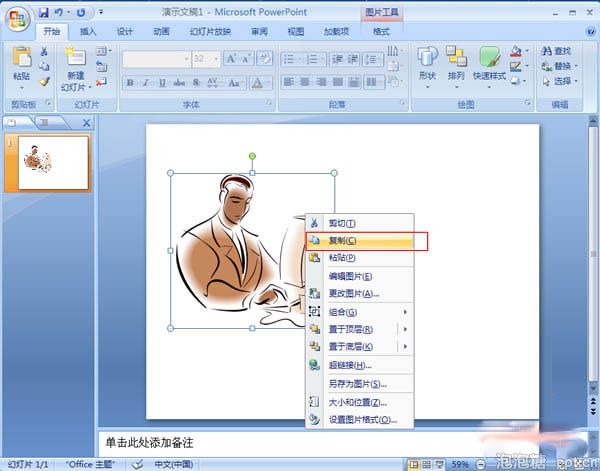
继续单击鼠标右键,在ppt模板(www.pptjia.com)弹出的下拉列表中,选择“粘贴”命令。
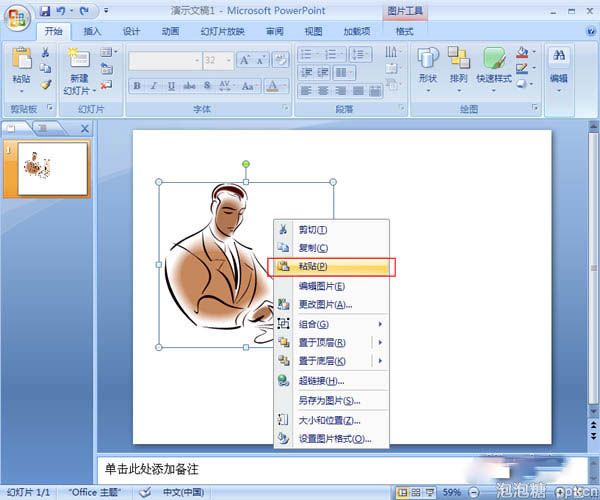
可以看到,复制的图片浮在原图片的上面,选中复制的图片,把图片拖到与原图片相对应的左或右侧的位置上。这里我们拖动图片到原图片的右侧。
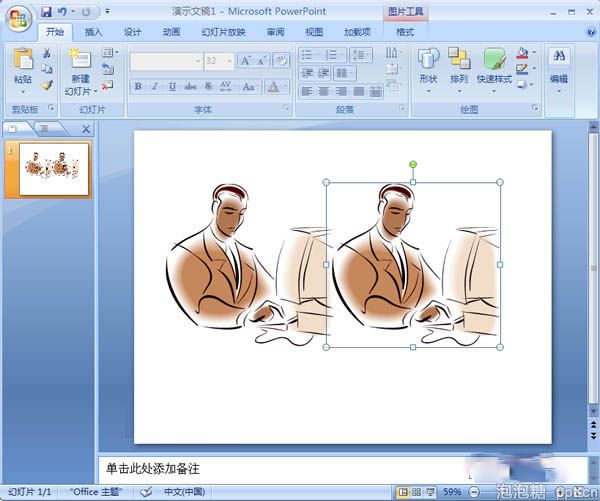
保持选中复制的图形,进入“格式”选项卡,在“排列”选项组中单击“旋转”按钮,在弹出的下拉框中根据需要选择“垂直翻转”或“水平翻转”,这里我们选择“水平翻转”。可以看到图片已经发生了相应的变化,图片镜像效果创建成功

更多免费精彩的PPT模板尽在PPT家园。
ppt模板文章推荐:








